Chaque version du système d’exploitation Windows est livrée avec des dizaines de belles polices. Bien que la plupart des utilisateurs de PC utilisent l’une des polices disponibles dans le système d’exploitation Windows, certains utilisateurs préfèrent télécharger et installer de nouvelles polices à partir du Web.
Se ti è capitato di imbatterti in un font di bell’aspetto mentre navighi sul Web, potresti scaricarlo e installarlo sul tuo PC Windows 10 in modo da poterlo utilizzare durante la composizione di un nuovo documento o la creazione di un banner nel tuo editor di immagini favori.
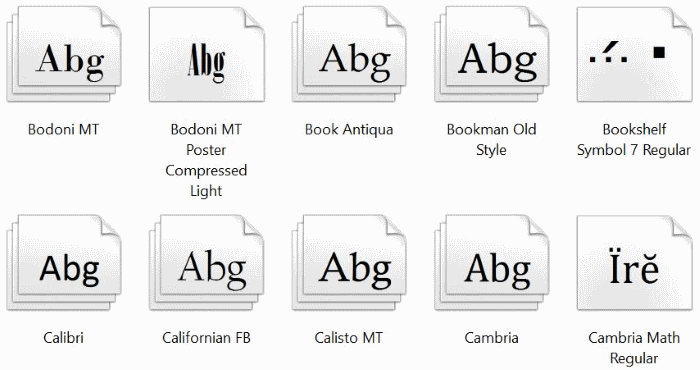
L’installation d’une police tierce a toujours été une tâche facile dans le système d’exploitation Windows, et Windows 10 ne fait pas exception. Contrairement aux styles visuels, Windows 10 permet l’installation de polices tierces sans modifier ni remplacer les fichiers système d’origine. Plus important encore, les nouvelles polices peuvent être installées sans l’aide d’outils tiers.
Il existe de nombreux endroits sur le Web où vous pouvez télécharger légalement des polices. Le site Web de Google Fonts en fait partie. Et si vous êtes intéressé par les polices Google, consultez notre guide sur l’installation des polices Google dans l’aide de Windows pour des instructions détaillées.
PoliceÉcureuil c’est un autre endroit sûr avec des centaines de polices géniales. Lors du téléchargement de polices à partir de sites Web ou de répertoires de polices relativement inconnues, analysez les fichiers téléchargés ou scannez l’URL à l’aide de services gratuits tels que VirusTotal.
Suivez les instructions de l’une des méthodes ci-dessous pour installer de nouvelles polices dans Windows 10.
Méthode 1 sur 3
Étape 1: La première étape consiste à télécharger de nouvelles polices. Si vous avez déjà téléchargé les polices, passez à l’étape suivante.
Étape 2: Si les polices téléchargées sont enregistrées dans un fichier zip, cliquez avec le bouton droit sur le fichier zip, cliquez sur Extraire tout et enregistrez à votre emplacement préféré.
Étape 3: Cliquez avec le bouton droit sur le fichier de police que vous souhaitez installer et cliquez sur le bouton Installer pour l’installer. Si vous avez plusieurs polices, cliquez avec le bouton droit sur chaque police et cliquez sur le bouton Installer.
Une fois les polices installées, vous pouvez les utiliser avec n’importe quel programme. Par exemple, si vous avez installé une police sympa, vous pouvez utiliser cette police dans le programme Office Word ou Paint.
Méthode 2 sur 3
Étape 1: Extrayez le fichier zip contenant les polices que vous souhaitez installer et enregistrez toutes les polices sur votre bureau ou tout autre emplacement préféré.
Étape 2:
Copiez les polices que vous souhaitez installer dans le dossier Windows Fonts situé sur le lecteur sur lequel Windows 10 est installé. Par exemple, si Windows 10 est installé sur le lecteur «C», vous devez copier les fichiers de polices dans le dossier C: Windows Fonts.Lorsque vous copiez les polices dans le dossier ci-dessus, vous verrez le message d’installation des polices. Une fois installée, la police est prête à être utilisée.
Méthode 3 sur 3
Il existe des tonnes d’applications tierces gratuites disponibles pour vous aider à gérer les polices dans le système d’exploitation Windows. Des programmes tels que AMP Font Viewer, Font Frenzy et Nexus Font sont plutôt bons.
Désinstaller les polices dans Windows 10
Si, pour une raison quelconque, vous souhaitez désinstaller une police, vous pouvez le faire en suivant les instructions fournies ci-dessous.
Étape 1: Accédez au répertoire C: Windows Fonts (“C” est le lecteur installé de Windows 10).
Étape 2: Sélectionnez la police que vous souhaitez supprimer, puis cliquez sur l’option Supprimer. Notez qu’une famille de polices peut inclure plusieurs fichiers. Si tel est le cas, double-cliquez sur la famille de polices pour afficher toutes les polices.
Avez-vous installé de nouvelles polices dans Windows 10?